Vì sao cần tạo usb cài win? Các phần mềm tạo USB cài Win phổ biến nhất?
Thông thường, người dùng không thể cài Win trực tiếp khi máy tính đang chạy hệ điều hành (đang ở giao diện Desktop), vì thế cách đơn giản nhất là dùng một chiếc USB. Và để hệ thống máy tính đọc được bộ cài đặt WIN trong USB thì phải được nạp BOOT (bộ khởi động). Trong bài viết dưới đây sẽ hướng dẫn các bạn cách tạo USB cài Win nhanh chóng với chỉ vài bước cơ bản. Có thể bạn sẽ quan tâm đến trung tâm sửa laptop uy tín.
USB Boot là gì?
USB Boot là một thiết bị lưu trữ thông thường (như USB hoặc ổ cứng ngoài) có “ISO image” của hệ điều hành được lưu trên đó.
ISO image là một file lưu trữ chứa tất cả thông tin được tìm thấy trên đĩa quang, chẳng hạn như CD hoặc DVD. Ví dụ, đây có thể là một đĩa CD cài đặt Windows.
Thông thường, bất cứ khi nào bạn khởi động máy tính của mình, nó sẽ khởi động từ hệ điều hành được lưu trữ trên ổ cứng bên trong. Tuy nhiên, bằng cách chạy USB có khả năng boot, bạn có thể khởi động máy tính của mình bằng ISO image của USB.
Tạo USB cài Win không chỉ không chỉ giúp bạn cài Win, mà còn được sử dụng để cứu dữ liệu lưu trên ổ cứng của máy, thực hiện sửa lỗi ổ cứng cơ bản, sửa lỗi Win, lỗi hệ thống, phá mật khẩu máy tính khi quên hoặc phân vùng ô cứng hợp lý hơn.

Tạo USB cài Win cần lưu ý những gì?
Trước khi tạo USB cài Win các bạn cần lưu ý một số vấn đề như sau:
- Hãy sao lưu dữ liệu của bạn trên USB sang một USB khác trước khi thực hiện tạo USB Boot bởi mọi dữ liệu trên USB sẽ mất đi.
- Chuẩn bị một USB với dung lượng tối thiểu 4GB.
- Tải file iso dữ liệu chứa bộ cài đặt Win chuẩn tại đây.
Chuẩn bị tâm lý để lựa chọn một cách tạo USB Boot phù hợp hợp để thực hiện. Cách nào cũng đơn giản và dễ dàng để giúp bạn cài Win cho máy thành công. Vậy, hiện nay có những phần mềm tạo USB Boot bạn có thể sử dụng?
Những phần mềm tạo USB cài Win
Để cài Win bằng USB bạn cần chuẩn bị một chiếc USB có dung lượng lớn. Đặc biệt bạn còn cần tới sự trợ giúp của các phần mềm tạo Boot cài Win. Có khá nhiều phần mềm tạo USB cài Win, tuy nhiên không phải phần mềm nào cũng phù hợp với các hệ điều hành mà bạn sử dụng. Dưới đây chúng tôi xin gợi ý cho bạn các phần mềm thông dụng nhất hiện nay!
Phần mềm Rufus
Phần mềm Rufus là phần mềm khá hữu ích khi bạn muốn tạo đĩa USB cài đặt từ ISO Boot hay khi bạn cần firmware khác từ hệ điều hành DOS. Ngoài ra phần mềm còn cung cấp các tùy chọn nâng cao như chọn danh sách ổ cứng USB và thêm khắc phục cho BIOS cũ. Phần mềm Rufus hỗ trợ bạn các tùy chọn tiêu chuẩn và nâng cao phù hợp với nhu cầu trong việc định dạng ổ đĩa USB và tạo ổ đĩa khởi động nhanh chóng.
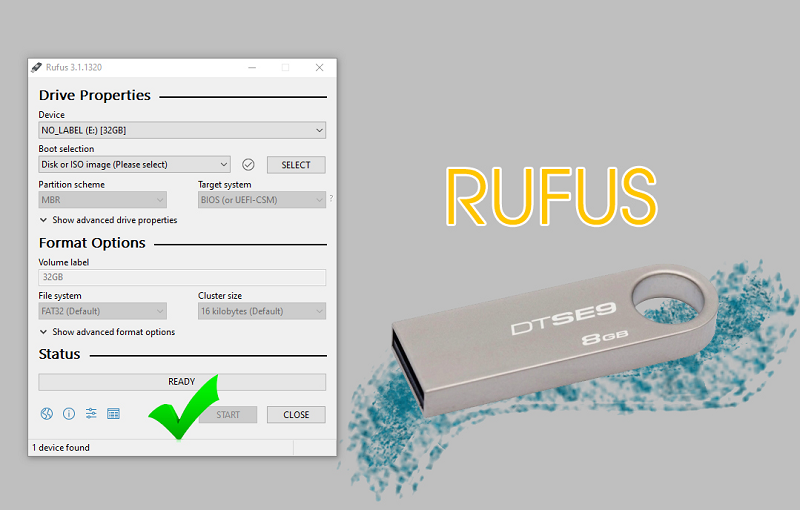
Phần mềm Windows USB/DVD Download Tool
Windows USB/DVD Download Tool là phần mềm tạo USB cài Win giúp người dùng không có nhiều kiến thức về công nghệ có thể dễ dàng cài đặt hệ điều hành Windows mới. Tất cả những gì bạn cần là một đĩa DVD trắng hoặc USB và toàn bộ quá trình hoàn thành chỉ với vài thao tác đơn giản. Phần mềm cho phép bạn lựa chọn định dạng FAT/FAT32 hay NTFS để format, đặc biệt hơn phần mềm còn cho phép bạn tạo đĩa boot bằng cách chỉ ra vị trí của file boot vô cùng tiện lợi.
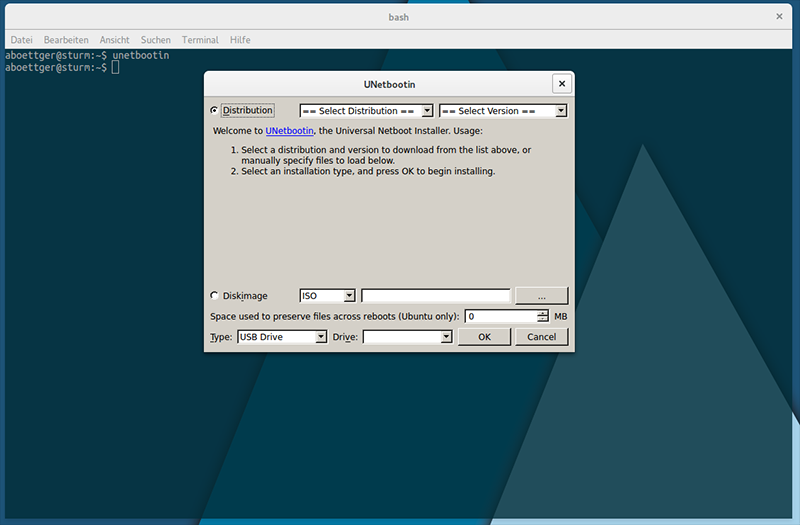
Phần mềm UNetbootin
UNetbootin là phần mềm tạo boot USB tốt nhất, cho phép người dùng tạo ổ USB khởi động để cài các hệ điều hành thông dụng như Ubuntu, Centos,... thông qua USB cài Win. Bên cạnh đó, phần mềm còn có khả năng tự động nhận dạng ổ đĩa được kết nối máy tính tải về file ISO mới nhất của các bản phân phối Linux trực tiếp từ phần mềm.
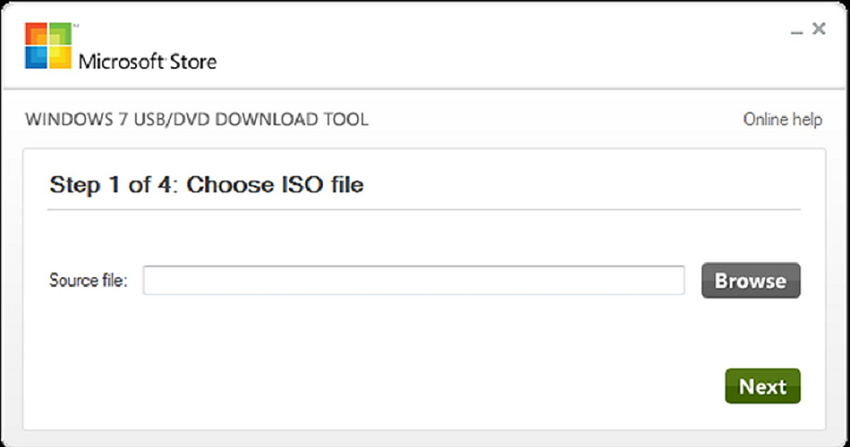
Phần mềm ISO to USB
ISO to USB là phần mềm tạo USB cài Win có thể giúp bạn ghi một tập tin ảnh ISO vào ổ đĩa USB cùng nhiều thiết bị lưu trữ khác. Bên cạnh đó, phần mềm cũng hỗ trợ tạo USB để cài Windows hay tạo USB boot. Với những người thường xuyên làm việc liên quan tới sửa lỗi Windows hay cài đặt Windows thì việc sử dụng phần mềm này là hiệu quả nhất.

Phần mềm Etcher
Etcher là phần mềm USB boot có dung lượng nhỏ gọn, giúp người dùng ghi ISO sang USB nhanh chóng và an toàn tuyệt đối. Điểm đặc biệt ở phần mềm tạo USB cài Win này là khả năng hoạt động được trên tất cả các hệ điều hành khác nhau như Windows, macOS và Linux và bạn có thể xem dung lượng thẻ trước khi ghi dữ liệu, có thể tương thích tốt với nhiều định dạng như .img, .iso, and .zip.
Trên đây laptop88 đã chia sẻ cho bạn những thông tin về tạo USB cài Win. Hy vọng bài viết sẽ hữu ích với bạn trong quá trình thực hiện thao tác. Chúc bạn thành công!
Bệnh viện Công nghệ 88 - Đơn vị sửa chữa uy tín Hà Nội
Cẩn Thận - Tận Tâm - Chuyên Nghiệp
***
Website: http://benhviencongnghe88.vn/
Địa chỉ:
Trung tâm bảo hành 1
40 Trần Đại Nghĩa - Hai Bà Trưng - Hà Nội (024.7106.9999 số máy lẻ 310)
Trung tâm bảo hành 2
117 Lương Thế Vinh - Thanh Xuân - Hà Nội (024.7106.9999 số máy lẻ 311)
Trung tâm bảo hành 3
135 Chùa Láng - Đống Đa - Hà Nội (024.7106.9999 số máy lẻ 312)
Trung tâm bảo hành 4
106 Hồ Tùng Mậu - Cầu Giấy - Hà Nội (024.7106.9999 số máy lẻ 313)
Trung tâm bảo hành 5
63 Nguyễn Thiện Thuật - Quận 3 - TP HCM (024.7106.9999 số máy lẻ 225)
Trung tâm bảo hành 6
817A Kha Vạn Cân, P. Linh Tây, Q. Thủ Đức (024.7106.9999 số máy lẻ 410)
- Bật mí 3 cách sửa micro trên laptop Win 10 mà có thể bạn chưa biết!
- Bật mí cách cài Win Asus nhanh chóng, hiệu quả nhất
- Bật mí cách cài Win 7 trên Win 10 nhanh chóng
- Những điều về cài Win bằng CMD mà bạn nên biết
- Tất tần tật về cài Windows XP mà có thể bạn chưa biết
- Tại sao nên cài Win 10 từ Win 7? Cần lưu ý những gì khi cài đặt?
- Mẹo cài Win bằng thẻ nhớ cực nhanh chóng
- Bật mí về cài Win chuẩn Legacy mà có thể bạn chưa biết
- Cách cài win bằng file ISO chi tiết cực nhanh chóng, hiệu quả!
Bài viết liên quan
-
 Download bộ cài win 10 chính thức trên Microsoft và cách kích hoạt nhanh chóng!
10-09-2022, 4:20 pm
Download bộ cài win 10 chính thức trên Microsoft và cách kích hoạt nhanh chóng!
10-09-2022, 4:20 pm
-
 Chia sẻ nhanh cách cài Win 10 từ ổ cứng hiệu quả nhất
09-09-2022, 5:14 pm
Chia sẻ nhanh cách cài Win 10 từ ổ cứng hiệu quả nhất
09-09-2022, 5:14 pm
-
 Giải mã lợi ích và hướng dẫn chi tiết cách cài Win 10 từ USB
09-09-2022, 2:57 pm
Giải mã lợi ích và hướng dẫn chi tiết cách cài Win 10 từ USB
09-09-2022, 2:57 pm
-
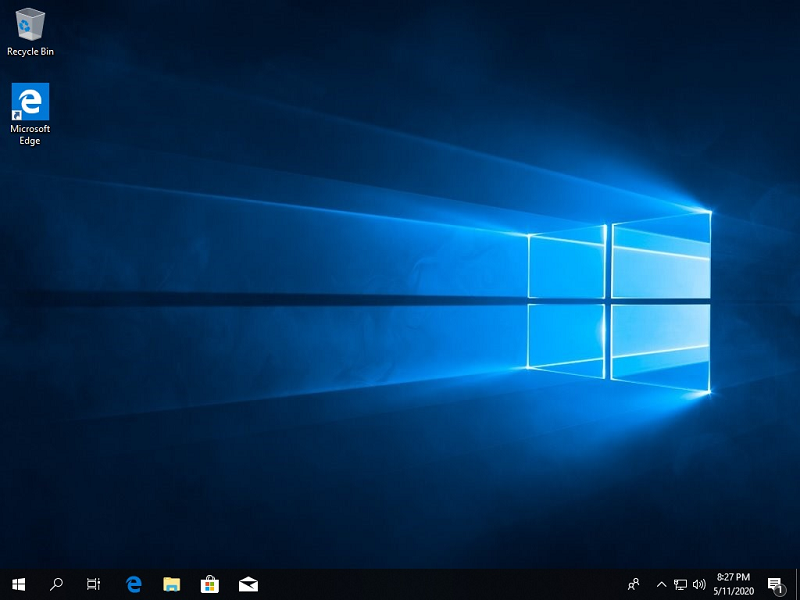 Tổng hợp những cách cài Win cho laptop phổ biến nhất hiện nay
09-09-2022, 11:35 am
Tổng hợp những cách cài Win cho laptop phổ biến nhất hiện nay
09-09-2022, 11:35 am
-
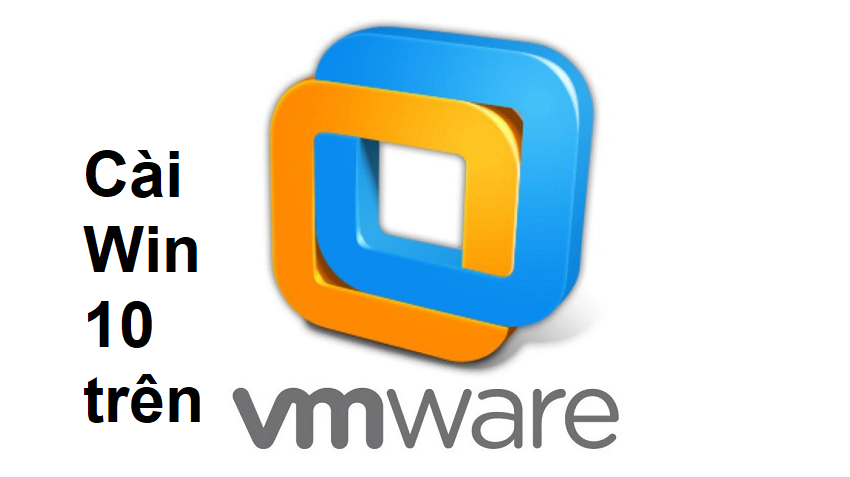 Chi tiết cách cài Win 10 trên Vmware chỉ trong 3 bước nhanh chóng!
03-09-2022, 3:08 pm
Chi tiết cách cài Win 10 trên Vmware chỉ trong 3 bước nhanh chóng!
03-09-2022, 3:08 pm
-
 Tất tần tật nguyên nhân và cách khắc phục lỗi khi cài win trên macbook
30-08-2022, 2:55 pm
Tất tần tật nguyên nhân và cách khắc phục lỗi khi cài win trên macbook
30-08-2022, 2:55 pm
-
 Chi tiết 4 cách cài win 10 thông dụng nhất hiện nay, thực hiện cực nhanh chóng, dễ dàng!
27-08-2022, 9:32 am
Chi tiết 4 cách cài win 10 thông dụng nhất hiện nay, thực hiện cực nhanh chóng, dễ dàng!
27-08-2022, 9:32 am
-
 Ưu điểm của cài Win chuẩn UEFI? Hướng dẫn cài Win chuẩn UEFI mới nhất
26-08-2022, 5:21 pm
Ưu điểm của cài Win chuẩn UEFI? Hướng dẫn cài Win chuẩn UEFI mới nhất
26-08-2022, 5:21 pm
-
 Làm thế nào để xóa Win 10 cài Win 7 nhanh chóng mà không bị lỗi?
26-08-2022, 3:15 pm
Làm thế nào để xóa Win 10 cài Win 7 nhanh chóng mà không bị lỗi?
26-08-2022, 3:15 pm




